
このチュートリアルでは、GlanceをUbuntu 18.04 LTSにインストールする方法を紹介します。知らなかった方のために、GlanceはGNUを監視するための無料ソフトウェア(LGPLでライセンス供与)です。 / LinuxまたはBSDオペレーティングシステムをテキストインターフェイスから使用します。これを使用すると、CPU、負荷平均、メモリ、ネットワークインターフェイス、ディスクI / O、ファイルシステムスペースの使用率、マウントされたデバイス、アクティブなプロセスの総数、および上位のプロセスを監視できます。 Glanceには多くの興味深いオプションがあります。主な機能の1つは、構成ファイルでしきい値(注意、警告、およびクリティカル)を設定できることです。情報は、システムのボトルネックを示す色で表示されます。Glanceの使用システムから情報を取得するためのライブラリlibstatgrabであり、Pythonで開発されています。
この記事は、少なくともLinuxの基本的な知識があり、シェルの使用方法を知っていること、そして最も重要なこととして、サイトを独自のVPSでホストしていることを前提としています。インストールは非常に簡単で、ルートアカウントで実行されていますが、そうでない場合は、'sudoを追加する必要があります。 ‘ルート権限を取得するコマンドに。 Ubuntu 18.04 LTS(Bionic Beaver)サーバーにGlancesSystemMonitoringを段階的にインストールする方法を説明します。
システム監視機能の概要
目線が表示されます:
- RAM、スワップ、空きメモリなどのメモリ情報。
- システムの平均CPU負荷。
- ユーザー関連のアプリケーション、システムプログラム、アイドル状態のプログラムなどのCPU情報。
- アクティブなプロセスとスリープしているプロセスの総数。
- ネットワーク接続のダウンロードとアップロードの速度。
- ディスクI/Oの読み取りと書き込みの詳細。
- 現在マウントされているディスクデバイスを表示します。
- 現在の日付と時刻を下部に表示します。
Ubuntu 18.04 LTSBionicBeaverにGlanceをインストールする
手順1.まず、次のapt-getを実行して、すべてのシステムパッケージが最新であることを確認します。 ターミナルのコマンド。
sudo apt-get update sudo apt-get upgrade
ステップ2.Ubuntu18.04LTSにGlanceをインストールします。
次のコマンドを実行してGlanceをインストールします:
apt-get install glances
オペレーティングシステムのパッケージマネージャーでGlanceが利用できない場合は、Glances公式チームが提供する次のインストールスクリプトを使用してください。
wget -O- https://bit.ly/glances | /bin/bash
インストールが完了したら、次のコマンドを実行してGlanceを起動できます。
glances
出力は次のようになります:
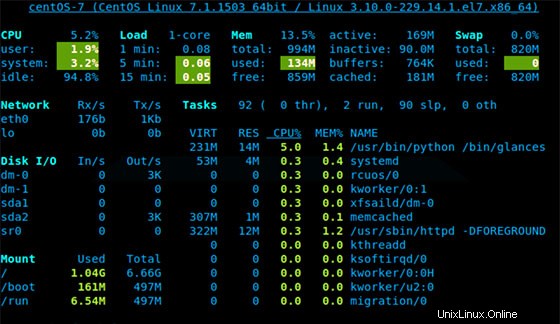
一目で、システムのリソースに関する多くの情報が表示されます:CPU、負荷、メモリ、スワップネットワーク、ディスクI / O、およびすべてのプロセス1ページでは、デフォルトでカラーコードは次のことを意味します:
- 緑:わかりました
- 青:注意
- バイオレット:警告
- 赤:クリティカル
Glanceの実行中に、いくつかの特別なキーを押してコマンドを与えることができます:
- m:プロセスをMEM%で並べ替える
- p:プロセスを名前で並べ替える
- c:CPU%でプロセスを並べ替える
- d:ディスクI/O統計の表示/非表示
- a:プロセスを自動的に並べ替える
- f:ファイルシステムstatshddtempの表示/非表示
- i:プロセスをI/Oレートで並べ替える
- s:センサーの統計情報を表示/非表示にする
- y:hddtemp統計を表示/非表示
- l:ログの表示/非表示
- n:ネットワーク統計の表示/非表示
- x:警告ログと重要ログを削除します
- h:ヘルプ画面の表示/非表示
- q:終了
- w:警告ログを削除します
おめでとうございます!Glanceが正常にインストールされました。Ubuntu18.04LTS(Bionic Beaver)システムにGlanceシステムモニタリングをインストールするためにこのチュートリアルを使用していただきありがとうございます。追加のヘルプや役立つ情報については、次のことをお勧めします。 Glanceの公式ウェブサイトを確認してください。